
Microsoft Fréquemment mises à jour Windows 10 , mais ce n'est pas toujours clair lorsque chaque mise à jour a été installée. Heureusement, il existe deux façons simples de voir une liste des plus récentes mises à jour installées. Voici comment vérifier.
Premièrement, ouvrez "Paramètres Windows". Le moyen le plus rapide de le faire est en cliquant sur la petite icône de vitesse dans le menu "Démarrer" ou en appuyant sur Windows + I sur votre clavier.

Dans "Paramètres", cliquez sur "Mettre à jour et ampli; Sécurité."
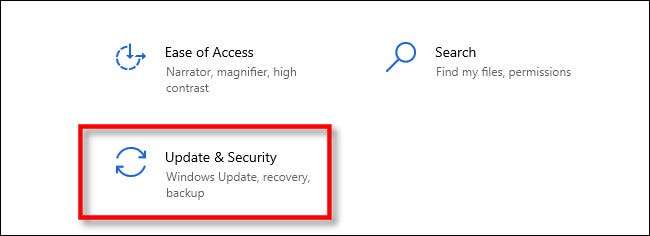
Sélectionnez "Windows Update" dans la barre latérale, puis cliquez sur "Afficher l'historique de la mise à jour".

Sur la page "View Update Historique", vous pourrez consulter plusieurs listes de mises à jour Windows 10 installées triées par catégorie. Voici ce que chaque catégorie signifie.
- Mises à jour de qualité: Ceux-ci sont Mises à jour régulières majeures au système d'exploitation Windows 10 lui-même.
- Mises à jour du pilote: Celles-ci sont mises à jour des pilotes qui vous permettent d'utiliser des périphériques avec votre système.
- Mises à jour de définition: Celles-ci sont mises à jour de Microsoft Defender Anti-Malware Cela ajoutez de nouvelles informations sur les menaces émergentes afin qu'elles puissent être détectées par Windows.
- Autres mises à jour: Ce sont des mises à jour diverses qui ne correspondent pas aux trois autres catégories.
Par défaut, certaines des catégories peuvent être effondrées. Pour les afficher, cliquez sur l'en-tête de la catégorie.
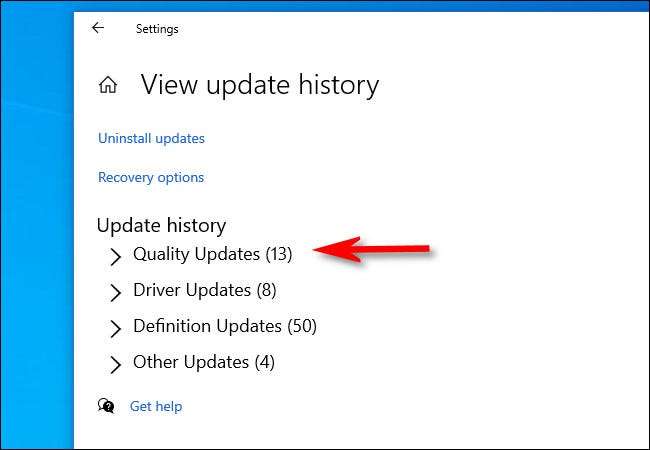
Une fois que vous avez développé chaque section, vous verrez les mises à jour répertoriées dans l'ordre chronologique inverse (avec les mises à jour les plus récentes répertoriées vers le haut). Pour chaque entrée, vous verrez le nom de la mise à jour sur une ligne, puis la date à laquelle il a été installé ci-dessous.
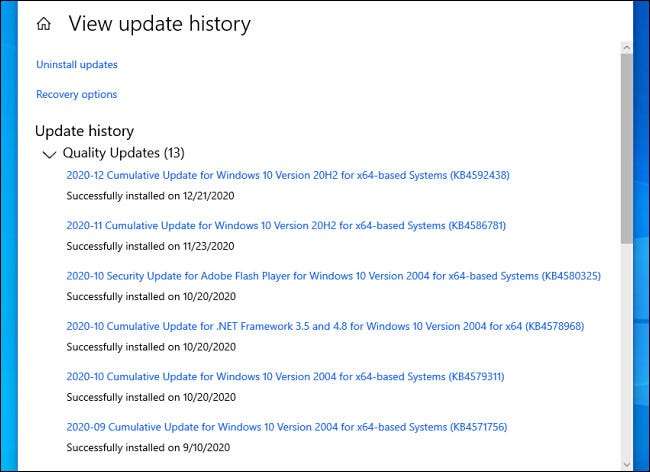
Dans plusieurs catégories, le nom de chaque mise à jour est également un lien Web. Si vous souhaitez plus d'informations sur une mise à jour particulière, cliquez sur son lien et un navigateur s'ouvrira. Dans le navigateur, vous verrez la page pour cette mise à jour sur le site Web de support de Microsoft.
Lorsque vous avez terminé de vérifier la liste, vous pouvez fermer la fenêtre "Paramètres".
EN RELATION: Pourquoi Windows 10 met-il à jour autant?
Comment voir une liste des mises à jour installées dans le panneau de configuration
Vous pouvez également voir une liste des mises à jour installées à l'aide du panneau de configuration Windows. Faire cela, Panneau de commande ouvert et accédez à Programmes & GT; Programmes et fonctionnalités, puis cliquez sur "Afficher les mises à jour installées".
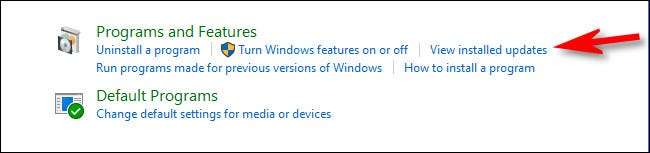
Vous verrez une liste de toutes les fenêtres de mise à jour installées. La liste peut être triée en cliquant sur la ligne d'en-tête de chaque colonne.
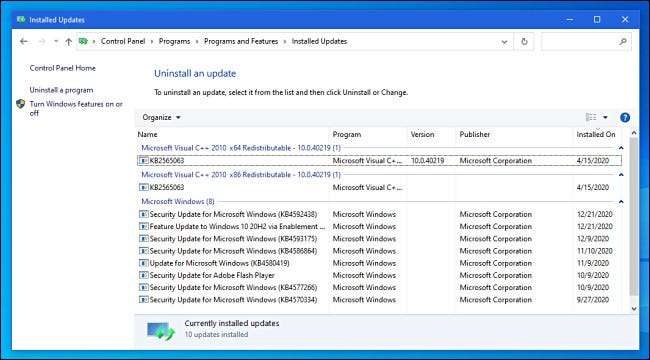
Après avoir terminé, fermer "Panneau de configuration". Chaque fois que vous devez vérifier la liste, il suffit de réouvrir le panneau de commande ou d'utiliser la méthode des paramètres répertoriée ci-dessus.







